Comment définir Google Chrome comme navigateur par défaut dans iOS 14
Miscellanea / / August 05, 2021
iOS 14 a maintenant huit versions bêta de développeur et continue d'introduire de nouvelles fonctionnalités pour les utilisateurs. La dernière mise à jour du système permet à l'utilisateur de définir Google Chrome comme navigateur par défaut sur leurs iPhones. Normalement, Apple et iOS évitent les applications et services tiers. Cependant, en passant au nouvel iOS 14, Apple autorise l'intégration de ses services avec des applications non officielles. J'ai mis en place les étapes que vous devez suivre et définir le navigateur Chrome comme support de navigation par défaut sur votre iPhone alimenté par iOS 14.
Par défaut, l'iPhone utilise le navigateur Safari car la confidentialité est le principal objectif des appareils Apple. Gardez à l'esprit que si vous utilisez Safari, vous pouvez éviter les traqueurs qui vous suivent à partir de n'importe quel site Web que vous visitez. Même si vous définissez le navigateur Chrome comme application de navigation par défaut, vous pouvez éviter le suivi inter-sites. Il existe une option pour désactiver les trackers. Pour être compatible avec iOS et sa configuration axée sur la confidentialité, Chrome utilise Apple Webkit. Ainsi, les utilisateurs auront une expérience de navigation sécurisée.
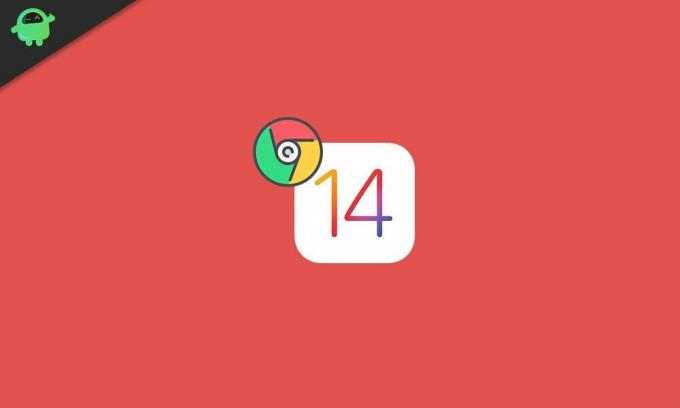
Guider | Conseils pour utiliser les temps d'arrêt dans le temps d'écran sur iPhone
Définir Google Chrome comme navigateur par défaut dans iOS 14
Tout d'abord, je mentionnerai les exigences que votre iPhone doit remplir pour définir Google Chrome comme application de navigation principale. Lors de la navigation, lorsque vous rencontrez un lien en appuyant dessus, le lien sera redirigé et s'ouvrira sur le navigateur Chrome.
Exigences
- L'iPhone doit fonctionner sur la dernière version bêta du développeur iOS 14 ou la version bêta publique
- Installez la dernière application Google Chrome depuis l'App Store officiel.
Pas
- Lancez le Réglages app sur iPhone
- Faites défiler jusqu'à Google Chrome. Appuyez pour l'ouvrir
- Puis appuyez sur Application de navigateur par défaut [il est défini sur le navigateur Safari par défaut]
- Il affichera Safari et Chrome dans la liste des navigateurs disponibles sur l'appareil
- Appuyez sur Chrome pour le définir comme application de navigation par défaut
Alors c'est tout. Si vous souhaitez utiliser le navigateur Chrome pour une modification au lieu du navigateur Safari sur votre iPhone, essayez ceci. Vous pouvez également utiliser ce guide sur iPadOS et passer à Chrome comme navigateur par défaut sur votre iPad.
Lire la suite,
- Comment regarder YouTube en 4K sur iPhone et iPad
- Comment partager le calendrier iCloud sur iPhone et iPad
Swayam est un blogueur professionnel en technologie avec une maîtrise en applications informatiques et possède également une expérience du développement Android. Il est un fervent admirateur de Stock Android OS. Outre les blogs technologiques, il adore jouer, voyager et jouer / enseigner la guitare.



